微软office Powerpoint是微软设计的演示软件,可以在投影仪或电脑上演示。PPT制作已经成为办公室必备技能之一。
最近有用户问ppt怎么做书式排版效果。下面为大家带来ppt制作书体排版效果的具体操作方法。
1.打开PPT并创建空白演示文稿。
2.将页面设置为16:9宽屏,效果会更好。
3.使用纹理或图片作为页面背景,就像一本书的书壳一样。
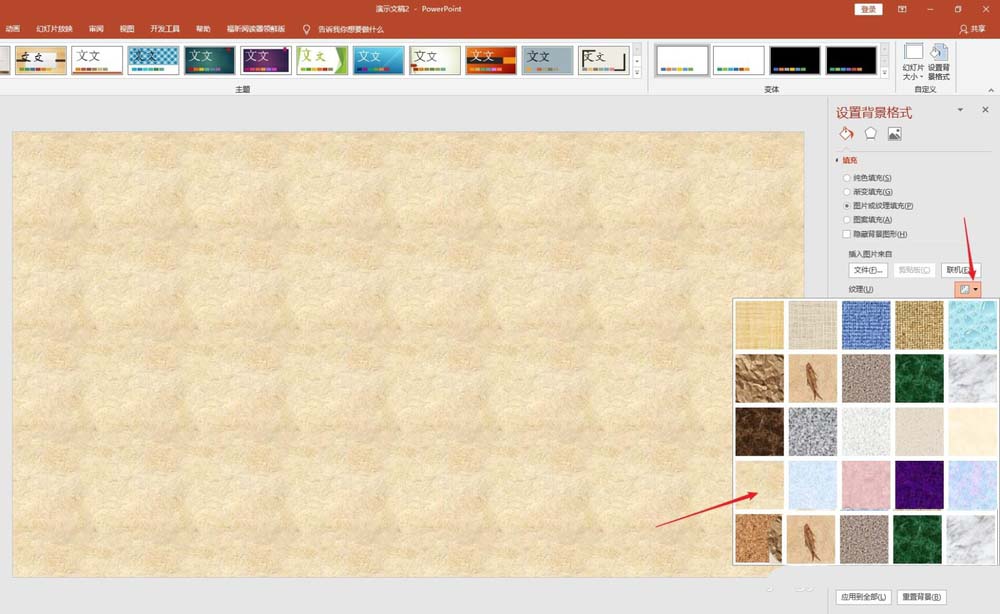
4.然后左右各插入一个大小相同的长方形,就像一本打开的书的左右两页一样。
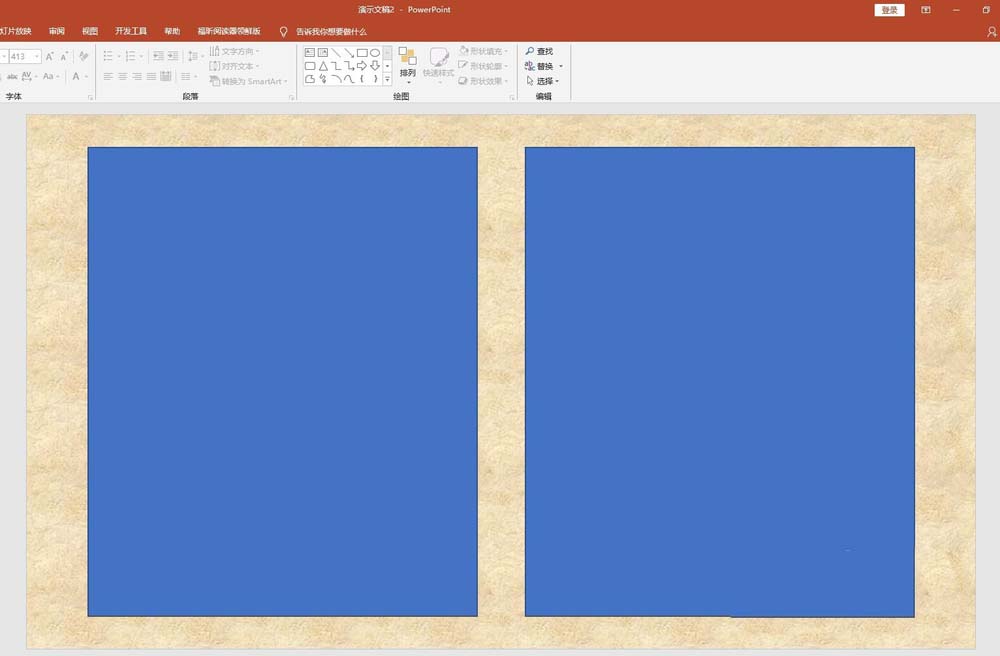
5.分别在左右矩形中输入文字、图片、表格等素材。
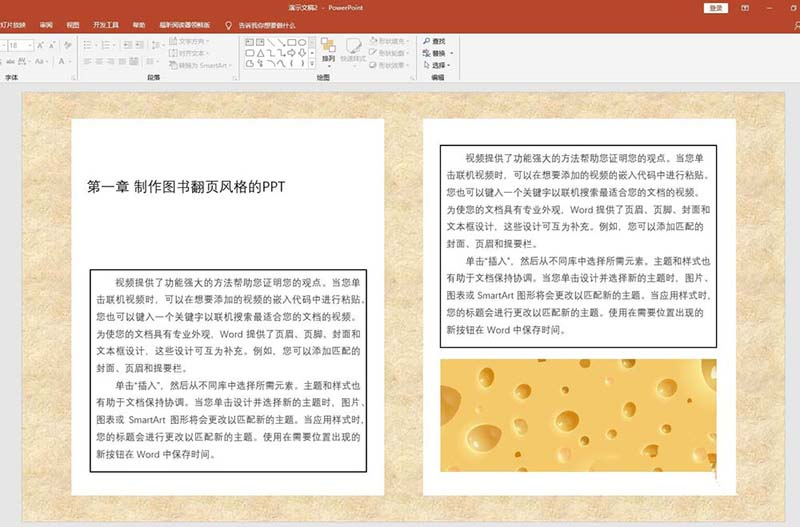
6.在顶部插入PPT文件名和章节名,就像书的页眉一样。
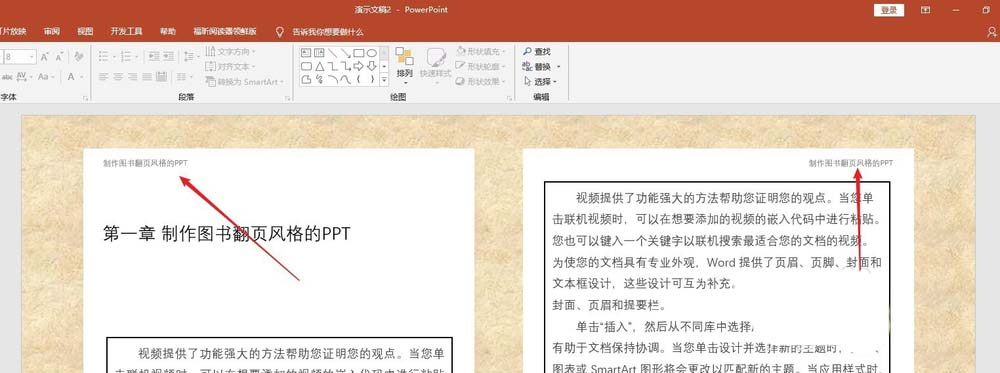
7.在底部插入PPT编号,就像一本书的页码。
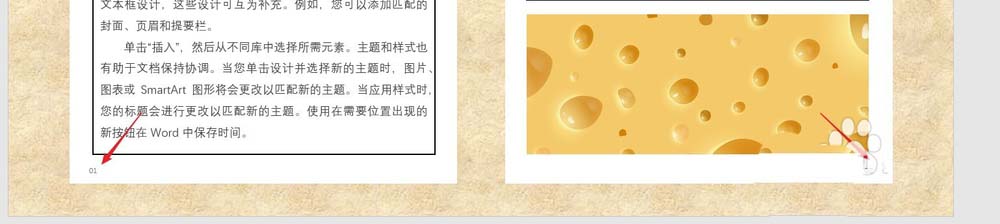
8.在左右矩形下方插入多个大小相同的矩形,设置阴影,但是把位置移到左下和右下,就像已经翻过的页面一样。
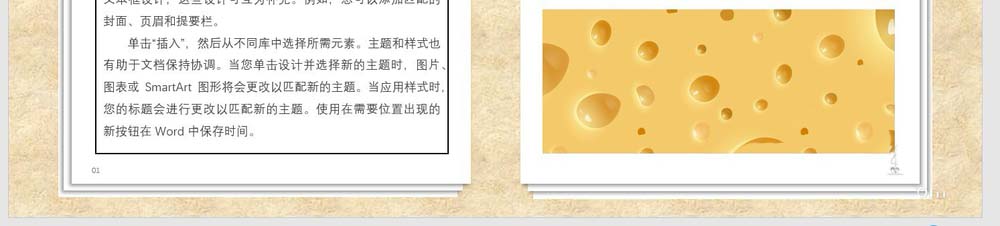
9.这样你就得到书本样式的PPT了。

以上是关于ppt如何做出书本式排版效果的方法。想了解ppt如何做出书本式排版效果的用户可以尝试以上方法。希望以上方法能给大家带来更多的帮助。
免责声明:本站所有文章内容,图片,视频等均是来源于用户投稿和互联网及文摘转载整编而成,不代表本站观点,不承担相关法律责任。其著作权各归其原作者或其出版社所有。如发现本站有涉嫌抄袭侵权/违法违规的内容,侵犯到您的权益,请在线联系站长,一经查实,本站将立刻删除。
本文来自网络,若有侵权,请联系删除,如若转载,请注明出处:https://www.freetrip88.com/baike/296800.html
